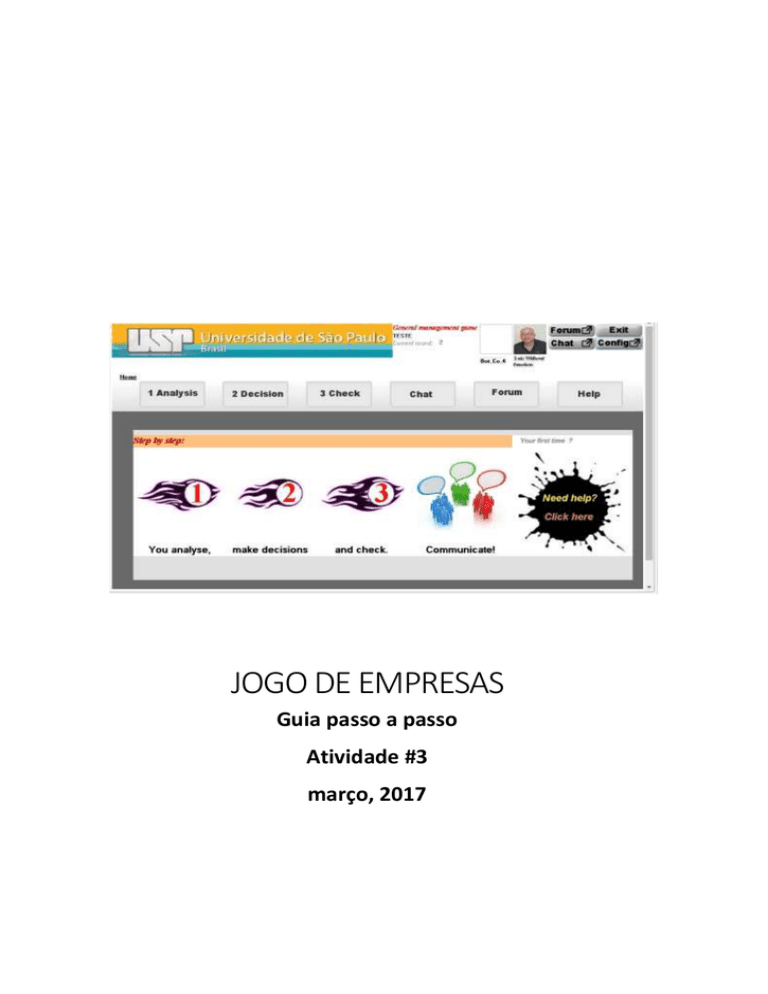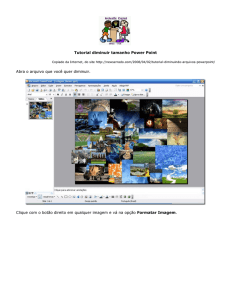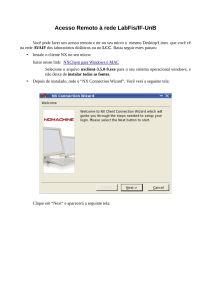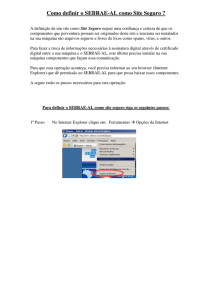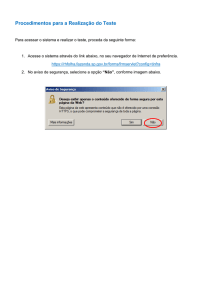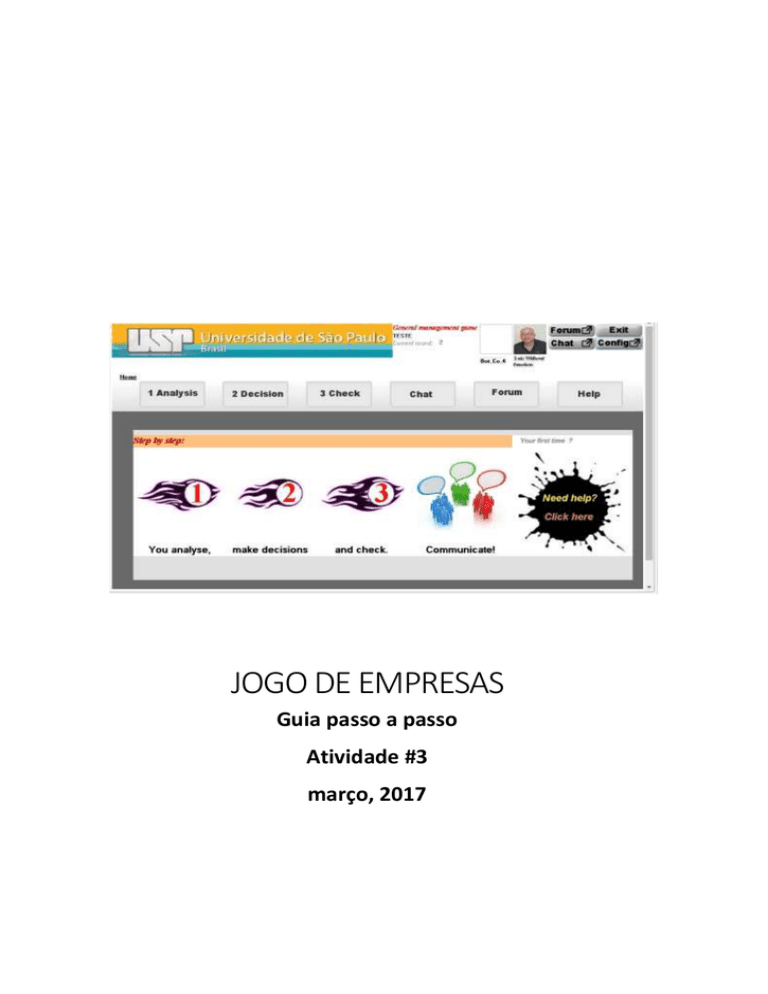
JOGO DE EMPRESAS
Guia passo a passo
Atividade #3
março, 2017
Quem faz o que
Cada membro da equipe vai fazer:
Diretoria
PRESIDENTE
Tarefa
Tarefa 2 – Dar verbas para as diretorias
DIRETOR DE
MARKETING
(Marketing)
Tarefa 1 – Dê nome às marcas
Tarefa 3 – Marketing: Decisões
COO (Operações)
Tarefa 4 – Operações: Brand Decisões
CFO (Finanças)
Tarefa 5 – Investir os recursos
livres ou pedir empréstimos
Quem faz
Quando
CFO (Financeiro)
Todas rodadas. Depois que
foram completes as tarefas 2,3
and 4 ou quando o presidente
pedir mais recursos.
Como
Passos O que fazer
1
Entre no simulador
2
Clique o botão
“Decisões”
3
Clique o botão
“Finanças”
Você está na tela “Painel
de decisões financeiras”
4
Clique o botão
“previsão de caixa”,
a lupa ( ) no alto
dessa tela.
Quando
Você fará a tarefa 2
se o DIRETOR DE
MARKETING OU DE
OPERAÇÕES pedir,
sempre em todas
rodadas. E ao final
de toda rodada
deve comunicar o
Financeiro para
aplicar as sobras ou
pedir empréstimos
Somente é feito
isso uma vez, com
as marcas que já
existem.
Isso deve ser feito
em toda rodada.
Isso deve ser feito
em toda rodada.
Depois dos outros
diretores
completarem suas
tarefas, o
Financeiro irá pedir
empréstimo ou
investir as sobras.
Você deve estar na tela
“Previsão de caixa para
próxima rodada”. Apresenta
as decisões realmente
tomadas para a próxima
rodada, mas não o
faturamento, que é só uma
previsão.
Na última linha está uma
previsão de vendas (depois
dos impostos). As diretorias
baseiam suas decisões
usando recursos realmente
disponíveis. Entretanto, você
poderá investir recursos
livres e também parte da sua
previsão de vendas. O
sistema irá avaliar a situação
da sua empresa para aceitar
ou não o seu investimento.
5
Depois que os
outros diretores
acabaram suas
decisões, você pode:
a) Pedir um
empréstimo,
ou
b) Investir os
recursos
livres.
Para a opção “a” vá
para o passo 6.
Para a opção “b” vá
para o passo 9.
6
Para pedir um
empréstimo clique o
botão “Novo
empréstimo” na
linha .
7
Preencha a quantia
no campo valor e
clique o botão
“Transmitir para o
banco”. Se o banco
aceitar seu pedido
você verá uma
mensagem
confirmando.
Entretanto, o banco
poderá negar o
8
9
10
11
empréstimo
dependendo da
análise que ele fizer
de sua empresa.
Isso é tudo. Tarefa
cumprida.
Para fazer um novo
investimento, clique
no botão
Preencha o
montante no campo
valor e clique no
botão “transmitir
para o banco”.
Então o banco
poderá aceitar o
investimento caso
você tenha dinheiro
suficiente ou, se for
mais do que o
disponível, ele
poderia aceitar
parte da sua
previsão de vendas.
Isso é tudo. Tarefa
cumprida.
O que é
O papel do Financeiro pode
importante ser o de aumentar o valor da
saber
empresa. Isso significa que pode
não ser um mau negócio pegar
empréstimos se isso significa
pagar juros menores que o lucro
de sua empresa.
Error! Reference source not found.
Tarefa 1 – Dê nome às marcas
Quem faz
Quando
DIRETOR DE MARKETING (Chief Marketing Officer)
You name your brand at the time you create it. The naming you are
going to do now are on pre-existing brands. So you are going to do it
just once.
Normalmente, você dá nome às marcas quando as lança.Dessa vez você
irá dar nome às marcas que já existem no início da simulação. Então,
você só vai fazer isso uma vez para as 2 marcas.
Before starting
Você deve ver o filme sobre o papel do diretor de Marketing You
must have seen the video about the CMO role before doing this Tarefa.
You can find it Cliqueing the “Help” . At the right you see the box “Know
more about each participant roles”. The video is the number 2.
Como
Passos
1
2
3
O que fazer
Entre no simulador
Clique o botão “Decisões”
Clique o botão “Marketing”
Você está na tela “DIRETOR DE MARKETING Decision Panel”
4
Na linha 1 você verá as suas marcas atuais.
5
6
Cada uma tem um código de barras (
) na frente.
É um aviso que está faltando um nome para elas. Clique no
ícone do código de barras.
Você poderá dar o nome para essas marcas criadas
pelosistema uma única vez. Preste atenção porque não há
como voltar atrás e dar um novo nome para elas.
Digite o nome da marca
Clique o botão “Salvar”
Tarefa 2 – Dar verbas para as diretorias
Quem faz
Quando
PRESIDENTE (Presidente)
Todas rodadas enquanto os diretores de marketing e operações estão
tomando as decisões.
Os diretores podem pedir por mais verba para tomar as decisões. Nesses casos,
você irá fazer a Tarefa 6 adiante caso precise de mais dinheiro.
Como
Passos
1
2
3
4
O que fazer
Entre no simulador
Clique o botão “Decisões”
Clique o botão “Presidente”
Você está na tela “Painel de decisões do presidente”
Clique o botão “Edit” na linha de verbas .
A linha de verbas é a número 2 na primeira rodada. Nas
rodadas seguintes passa a ser a número 1.
A tela de verbas tem 2 colunas: a primeira mostra quanto foi
alocado para cada diretoria e a segunda coluna é aonde você
digita o valor a atribuir para as diretorias.
5
Digite o valor suficiente para cada diretor tomar suas
decisões. Faça isso colocando o valor total e não o valor a
mais para atribuir.
No topo da tela de orçamento da empresa voce tem uma
linha com o caixa disponível em dinheiro. Aquele é o caixa
efetivamente disponívem em dinheiro para as despesas. No
final está a linha com os recursos livres para investimentos. É
o montante de recursos que poderá ser investido depois das
decisões de todos pelo Financeiro. Se o número é negativo, é
porque está faltando dinheiro e ele deverá pedir
empréstimos em vez de aplicar.
Se você não tem dinheiro suficiente para destinar para a as
decisões dos diretores, você pode pedir que o Financeiro
providencie.
6
Voce deve alocar o dinheiro necessário para cada diretoria.
O que é
importante saber
Os diretores podem pedir ao CEO que providencie mais verba para
as decisões várias vezes na mesma rodada para ajustar ao que for
necessário.
Tarefa 3 – Marketing: Decisões de Marca
Quem faz
Quando
Como
DIRETOR DE MARKETING (Marketing)
Todas rodadas..
Passos
1
2
3
O que fazer
Entre no simulador
Clique o botão “Decisões”
Clique o botão “Marketing”
Você está na tela “Painel de decisões de marketing”
4
Na linha
Clique o botão
para cada marca. Você
vai fazer os mesmos próximos passos para cada marca.
Agora você está no painel de decisões por marca.
Há quatro decisões a tomar:
Operações de marketing
Preço
Propaganda
Força de vendas
Os próximos passos são sobre cada uma dessas decisões.
5
6
7
O primeiro grupo é o de operações de marketing.
O primeiro campo é o de previsão de vendas.
Clique o botão lupa ( ) na direita do campo. O sistema
abre uma janela pop-up em que você pode ver o histórico
de vendas para cada marca. Analise os dados para fazer a
sua previsão de vendas para a próxima rodada. Preencha a
quantidade que você projetou vender.
O próximo campo é a ordem de compras.
Clique o botão lupa ( ) na direita desse campo. O
sistema mostra uma tela em que você pode ver o inventário
para cada marca. Veja quantas unidades você tem em
estoque. Você deveria comprar somente o que falta para
chegar na quantidade que projetou vender. Use uma
calculadora para chegar nesse número. Você pode
arredondar para mais ou para menos. Digite o número no
campo.
O próximo campo é o de especificação.
Por enquanto não iremos alterar esse campo. Isso é um
pouco mais avançado. Esse é campo que diz a formula do
produto e outros detalhes.
O próximo campo é o preço.
8
Clique o botão lente ( ) ao lado direito do campo.
O Sistema abre uma tela pop-up em que você tem acesso a
analise de preço. Faça uma olhada rápida na tela para
conhece-la. E, por enquanto, apenas pegue o preço
sugerido na tabela 2 para usar no campo. Feche a tela popup. Preencha aquele preço sugerido no campo.
Todos esses relatórios e mais outros podem ser acessados
independentemente de estar na tela de decisões. Para isso, depois
que acabar esse passo a passo você clica em Análise, escolhe cada
uma das diretorias e poderá ver todos eles.
9
O próximo campo é o de “Propaganda”
Clique o botão lente ( ) e você verá a análise de
propaganda. Por enquanto, observe o campo de gastos
médios de propaganda por marca dos concorrentes. Pegue
o maior dos valores e some 10 a 20 mil. Guarde esse valor
para incluir no campo. Feche a janela pop-up e preencha o
campo.
O próximo campo é o de Força de Vendas. Não iremos alterá-lo
agora. Ele é sobre a quantidade de vendedores.
Vamos agora para o próximo campo que é o de treinamento. É o
treinamento da força de vendas sobre essa marca.
6
Clique o botão lente ( ). O Sistema também abre uma
tela com a análise de treinamento. Também sugerimos
somar 1 a 2 mil no maior valor e usar para preencher o
campo. Feche a janela pop-up. Preencha o valor.
7
A tarefa está pronta, clique o botão
.
Se durante suas decisões você receber uma mensagem que não
tem recursos para tomar a decisão, peça ao CEO para aumentar o
seu caixa no orçamento. Você tem uma previsão de orçamento na
tela anterior. Avise que ele deverá fazer a Tarefa 2 das atividades
anteriores para resolver isso.
8
Isso é tudo. A tarefa está concluída.
O que é
importante saber
Essa é uma tarefa de decisões que você faz todas as rodadas. E,
você irá melhorar suas decisões conhecendo todos os relatórios
existentes no grupo de “Análise” (botão no alto).
Tarefa 4 – Operações: Brand Decisões de Marca
Quem faz
Quando
Como
COO (Operações)
Todas rodadas..
Passos
1
2
3
4
5
O que fazer
Entre no simulador
Clique “Decisões”
Clique o botão “Operações”
Você está na tela “Painel de decisões de operações”
Veja na linha que você tem uma máquina. A sua
capacidade de produção é 500 mil unidades. Você não vai
comprar uma nova máquina agora. Lembre dessa
capacidade de produção que você tem.
Na linha
marcas.
Clique o botão “Planejar” para uma das
Essa é a tela em que você planeja a produção. Entretanto, você
pode não produzir, mesmo tendo planejado produzir. São coisas
diferentes. Isso porque você não consegue produzir mais que a
capacidade das máquinas. Então coloque como planejamento
somente a capacidade da única máquina que você tem, que é 500
mil unidades.
6
Digite a quantidade no campo e clique em salvar.
7
O próximo passo, número é sobre a programação da
produção. Clique o botão “Programar” .
Note que primeiro você planejou a produção e depois você vai
programar a produção. Planejar não significa que irá produzir.
Programar é o que diz o que será produzido.
8
A próxima tela mostra a máquina. Clique o botão “Nova
programação”
Voce vai incluir uma nova “ordem de produção”. O primeiro
campo mostra a marca que será produzida e o segundo campo
mostra a quantidade que você irá produzir nessa máquina.
9
Preencha a quantidade. Clique o botão
para ver que o
Sistema copia a quantidade para o campo debaixo. Então
clique no botão
O próximo grupo é o
sobre matéria prima.
10
Você vai comprar toda a matéria prima para a sua
produção. Você não irá fazer estoque de material prima
agora, então clique no botão “Comprar tudo”. O sistema
calcula o que é necessário automaticamente e preenche os
campos para você.
11
O grupo
é sobre a Força de trabalho.
Não iremos fazer nenhuma alteração agora.
E, o grupo seguinte, o número
é sobre a Especificação de
produção.
12
Não iremos alterar nada nesse campo agora.
Se durante suas decisões você receber uma mensagem que não
tem recursos para tomar a decisão, peça ao CEO para aumentar o
seu caixa no orçamento. Você tem uma previsão de orçamento na
tela anterior. Avise que ele deverá fazer a Tarefa 2 das atividades
anteriores para resolver isso.
8
Isso é tudo. A tarefa está completa.
O que é
importante saber
Essa é uma tarefa de decisões que você faz todas as rodadas. E,
você irá melhorar suas decisões conhecendo todos os relatórios
existentes no grupo de “Análise” (botão no alto).
Tarefa 5 – Investir os recursos livres ou pedir empréstimos
Quem faz
Quando
CFO (Financeiro)
Todas rodadas. Depois que foram completes as tarefas 2,3 and 4 ou
quando o presidente pedir mais recursos.
Como
Passos
1
2
3
4
O que fazer
Entre no simulador
Clique o botão “Decisões”
Clique o botão “Finanças”
Você está na tela “Painel de decisões financeiras”
Clique o botão “previsão de caixa”, a lupa ( ) no alto
dessa tela.
Você deve estar na tela “Previsão de caixa para próxima rodada”.
Apresenta as decisões realmente tomadas para a próxima rodada,
mas não o faturamento, que é só uma previsão.
Na última linha está uma previsão de vendas (depois dos impostos).
As diretorias baseiam suas decisões usando recursos realmente
disponíveis. Entretanto, você poderá investir recursos livres e
também parte da sua previsão de vendas. O sistema irá avaliar a
situação da sua empresa para aceitar ou não o seu investimento.
5
Depois que os outros diretores acabaram suas decisões,
você pode:
c) Pedir um empréstimo, ou
d) Investir os recursos livres.
Para a opção “a” vá para o passo 6.
Para a opção “b” vá para o passo 9.
6
Para pedir um empréstimo clique o botão “Novo
empréstimo” na linha .
7
Preencha a quantia no campo valor e clique o botão
“Transmitir para o banco”. Se o banco aceitar seu pedido
você verá uma mensagem confirmando. Entretanto, o
banco poderá negar o empréstimo dependendo da análise
que ele fizer de sua empresa.
8
Isso é tudo. Tarefa cumprida.
9
Para fazer um novo investimento, clique no botão
10
Preencha o montante no campo valor e clique no botão
“transmitir para o banco”. Então o banco poderá aceitar o
investimento caso você tenha dinheiro suficiente ou, se for
mais do que o disponível, ele poderia aceitar parte da sua
previsão de vendas.
11
Isso é tudo. Tarefa cumprida.
O que é
importante saber
O papel do Financeiro pode ser o de aumentar o valor da empresa.
Isso significa que pode não ser um mau negócio pegar empréstimos se
isso significa pagar juros menores que o lucro de sua empresa.